使用好照片处理荷花,让你的照片与众不同。下面是对比图。
处理前:传统的青红色彩,颜色鲜艳却少了些深意。

处理后:墨色的背景,娇嫩的荷花在整个画面中凸显出来,更加明亮的花瓣在较暗背景的衬托下欲发显得娇嫩水润。

好照片是一款简单而好用的图像处理工具,目前除了有Windows版,还有苹果Mac版,以及移动客户端安卓版和iOS版,非常适合新手摄影爱好者以及喜欢随手拍的拍客们。
第一步,打开图片,选择“裁剪/调整”中的“基本调整”,将饱和度增加36,使荷花的颜色更加鲜明,色泽更加柔和。
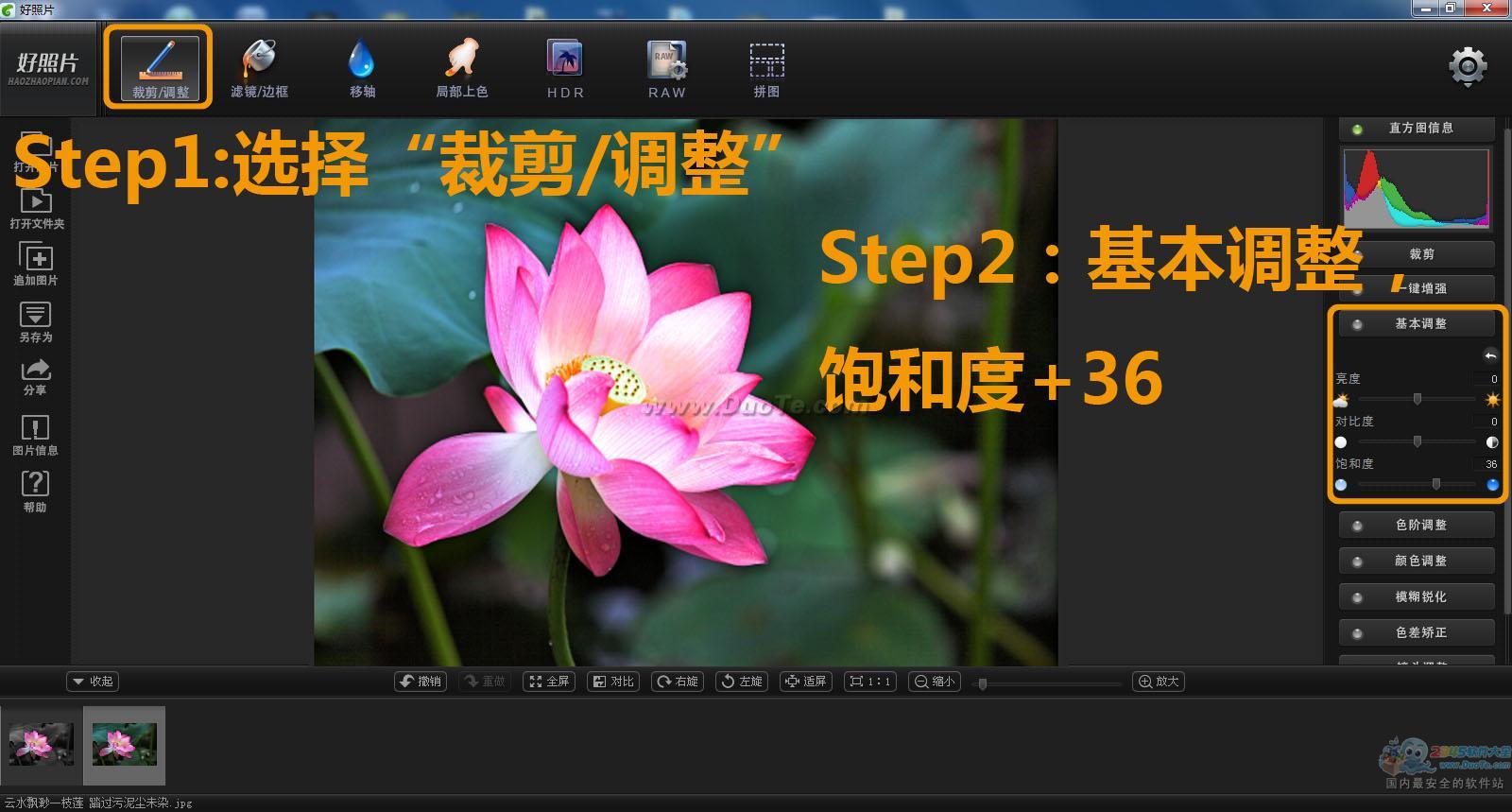
第二步,选择“色阶调整”,高光增加51,白点增加13,并略微拉高曲线。荷花的质感应该是娇嫩柔和的,调整对比度后荷花色泽变得柔和;高光和白点的增加,会使照片的亮部更加明亮,再加上曲线的略微拉高,来突出荷花的娇嫩。
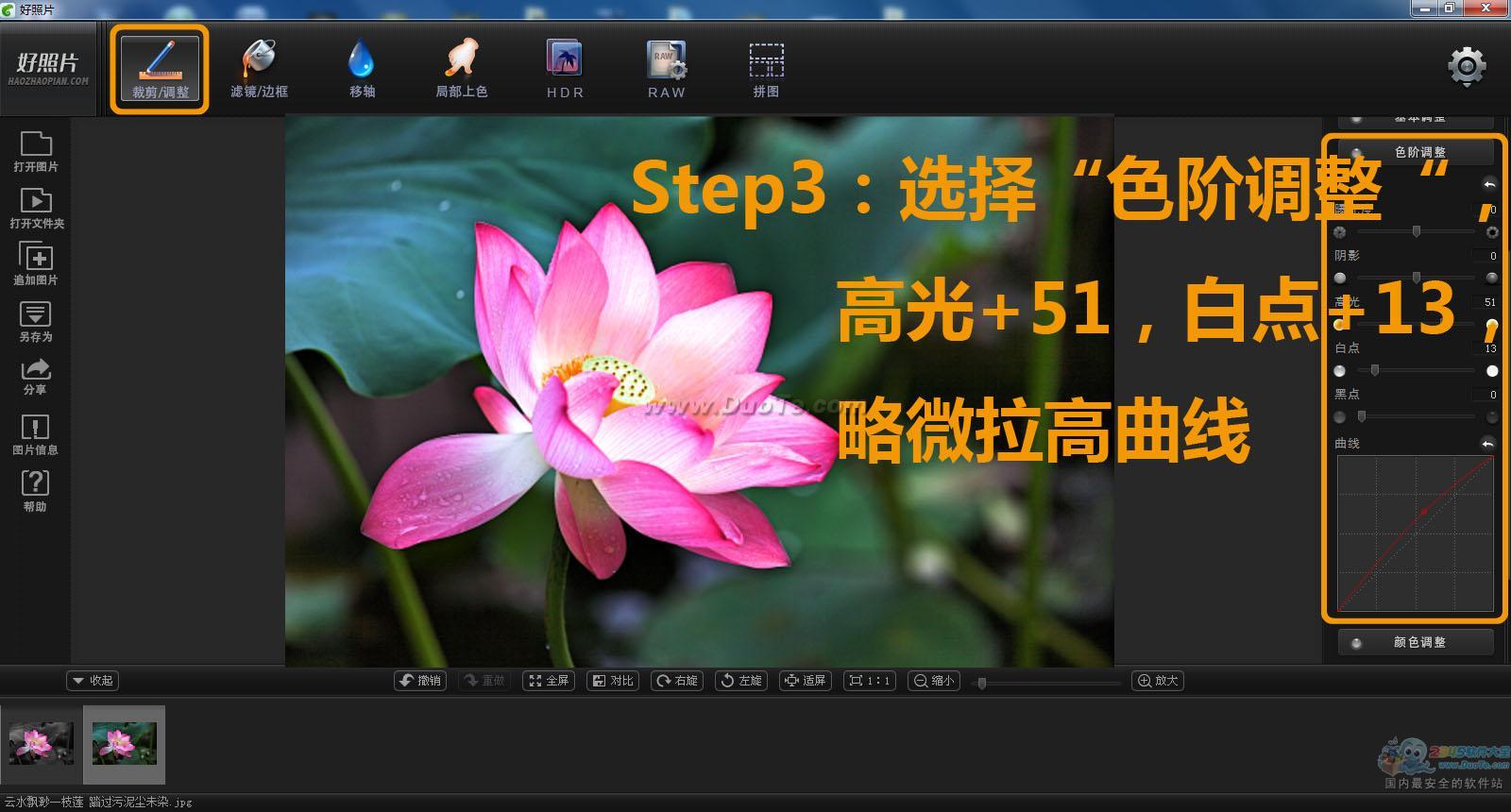
第三步,选择“颜色调整”,色调降低29。
原片的色调总体来说是偏绿的,使荷花看起来粉嫩不足。将色调降低后,整体的色调偏红,能够突出荷花原本粉嫩的颜色,因而,色调的调整是十分必要的。
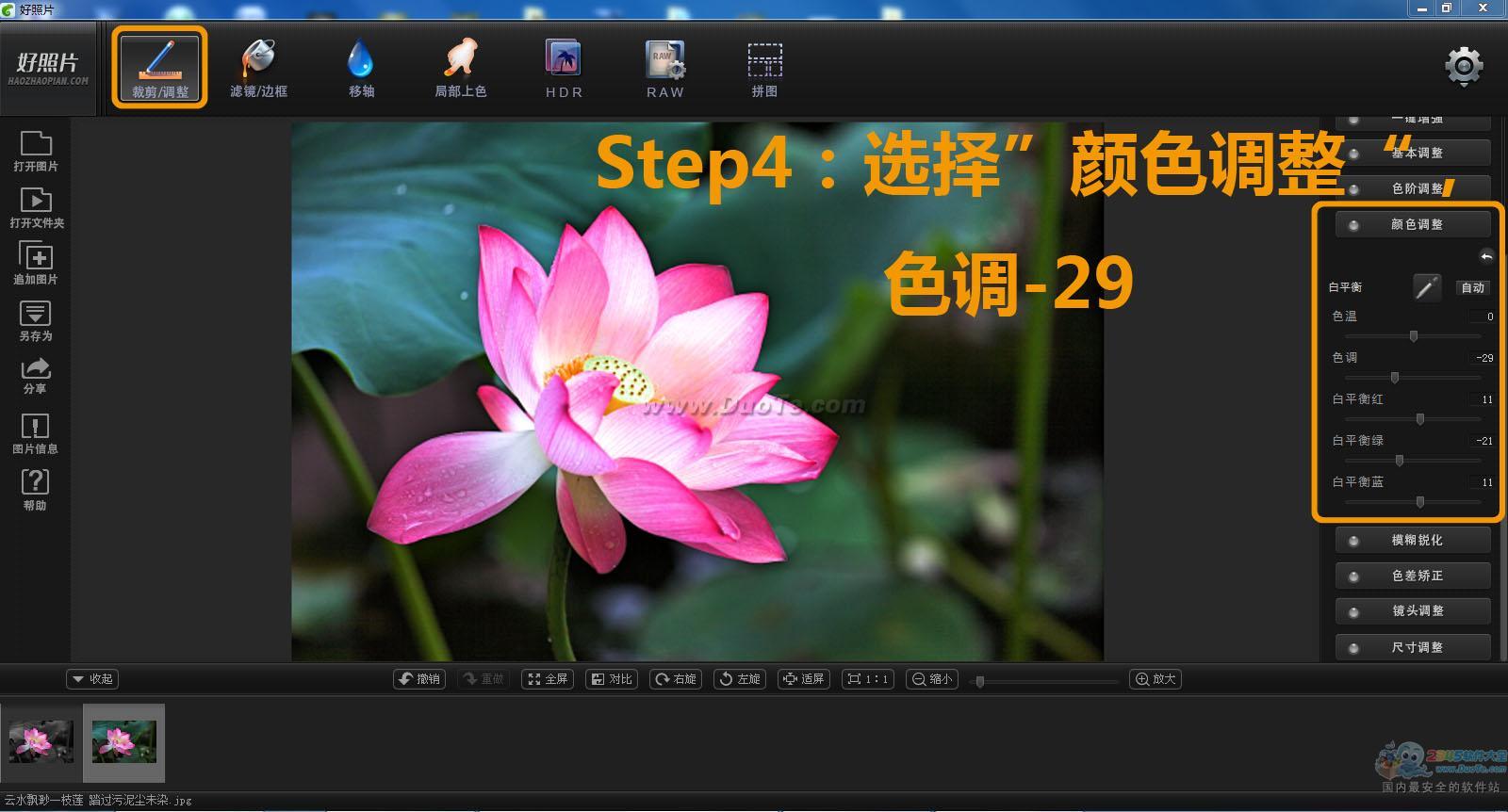
第四步,选择“局部上色”,并调整合适的“笔刷大小”,仔细地涂抹出荷花的边缘和形状。局部上色之后,整个画面中只有荷花娇嫩依旧。粉黑的搭配 打破了常规红花绿叶的格调,在对于荷花主体的诠释上更加具有视觉冲击力和深意,黑色的背景直接烘托“出淤泥而不染”,这样的荷花是不是别有一番韵味?
第五步,应用局部上色后切换到“移轴”进一步虚化背景,突出荷花。

第六步,切换到“裁剪/调整”,选择“色阶调整”,阴影减低50,黑点增加5。原片在做过局部上色和移轴之后,再加上对阴影和黑点的调整,使背景的颜色更加的单一。
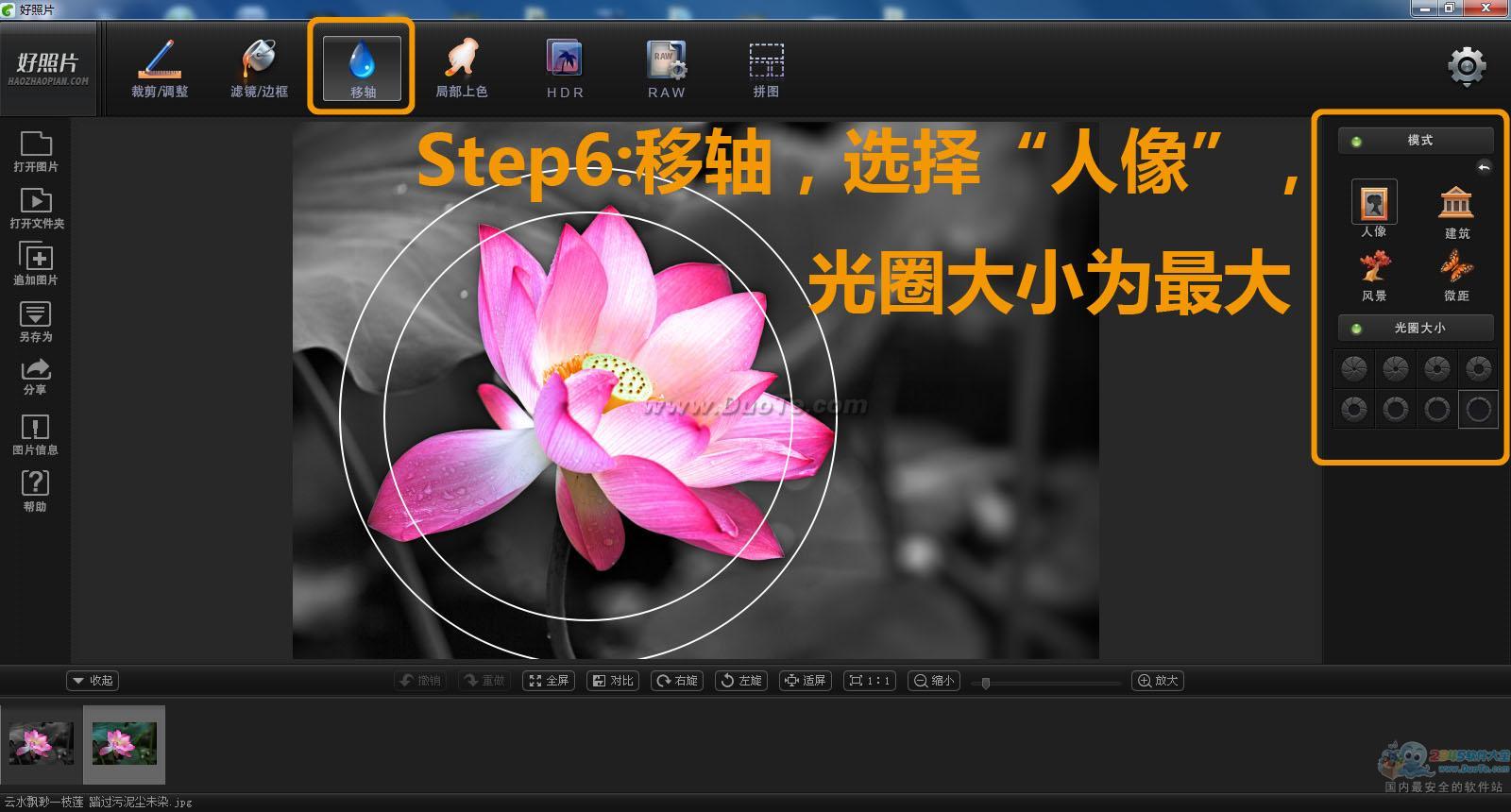
第七步,切换到“滤镜/边框”,暗角增加到100。适当的添加暗角,为画面增添艺术氛围。


简单的几个步骤,与众不同的荷花就出来了,娇嫩可人的模样,你还能不动心吗?